win8.1怎么关闭OneDrive同步服务
时间:2016-03-24 来源:互联网 浏览量:
win8.1 OneDrive同步服务功能没有策略组怎么关闭?一些win8.1用户不知道怎么关闭OneDrive同步服务,今天小编就跟大家说说关闭的方法。
win8.1彻底关闭OneDrive同步服务的方法:
1、在桌面新建一个文本文档(记事本)

2、将下面的代码复制进去:
Windows Registry Editor Version 5.00[HKEY_LOCAL_MACHINE\SOFTWARE\Policies\Microsoft\Windows\Skydrive]"DisableFileSync"=dword:00000001
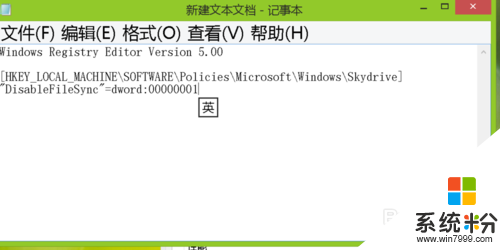
3、将此记事本保存为“禁用OneDriver.reg”(保存类型选“所有文件”,否则就保存为txt文本文件了)。
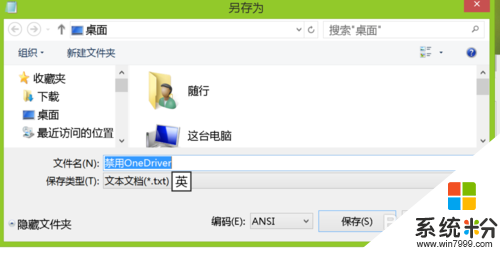
![]()
4、打开编辑好的文件,会跳出框框,然后点击是,最后任务栏的同步图标不见了
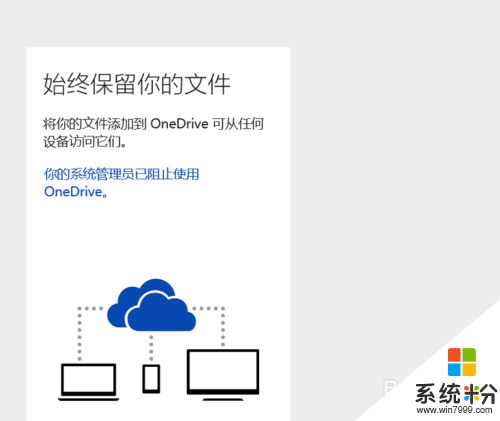
我要分享:
相关教程
- ·Win8垂直同步如何关闭? Win8垂直同步关闭的方法?
- ·怎么在win8电脑中禁用掉OneDrive云服务? 在win8电脑中禁用掉OneDrive云服务的方法。
- ·怎么彻底关闭Win8.1同步文件功能 彻底关闭Win8.1同步文件功能的方法
- ·win8.1怎样关闭onedrive|win8.1关闭onedrive的最佳方法
- ·Win8.1打印机服务关闭了如何开启 Win8.1打印机服务关闭了开启的方法
- ·win8无线服务被关闭了如何打开 win8无线服务被关闭了打开的方法
- ·win8系统无法打开IE浏览器怎么办|win8系统IE浏览器无法正常打开的处理方法
- ·win8系统如何截取弹出式菜单
- ·win8.1系统处理开机时闪一下才能进入桌面的方法
- ·Win8.1天气无法加载怎么办?
Win8系统教程推荐
- 1 找回win8纯净版系统语言栏的操作方法有哪些 如何找回win8纯净版系统语言栏的操作
- 2 Win8.1正式版怎样自动导出iPhone照片和视频 Win8.1正式版自动导出iPhone照片和视频的方法有哪些
- 3 win8电脑家庭组提示无法正常退出怎么解决? win8电脑家庭组提示无法正常退出怎么处理?
- 4win8系统宽带怎样设置自动联网? win8系统宽带设置自动联网的方法有哪些?
- 5ghost Win8怎样设置开机自动联网 ghost Win8设置开机自动联网的方法有哪些
- 6ghost win8系统语言栏不见如何找回 ghost win8系统语言栏不见找回的方法有哪些
- 7win8重命名输入法不能正常切换的解决办法有哪些 win8重命名输入法不能正常切换该如何解决
- 8Win8分屏显示功能使用的方法有哪些 Win8分屏显示功能如何使用
- 9怎样让win8电脑兼容之前的软件? 让win8电脑兼容之前的软件的方法有哪些?
- 10怎样解决ghost win8频繁重启的烦恼 解决ghost win8频繁重启的烦恼的方法
